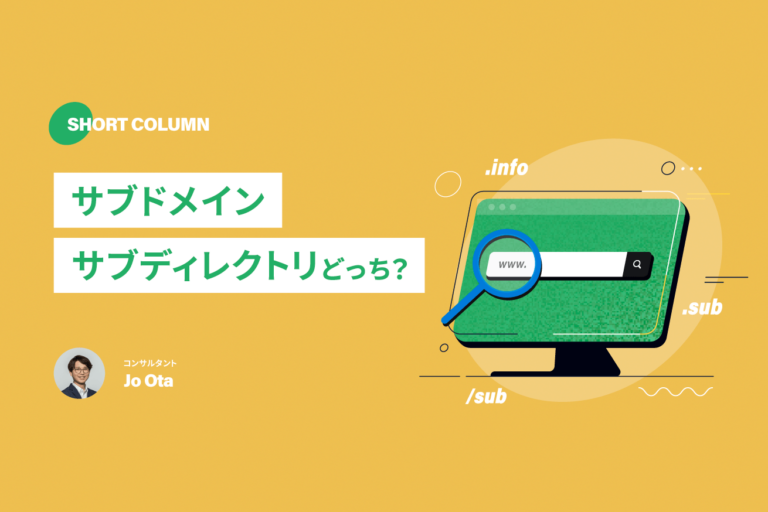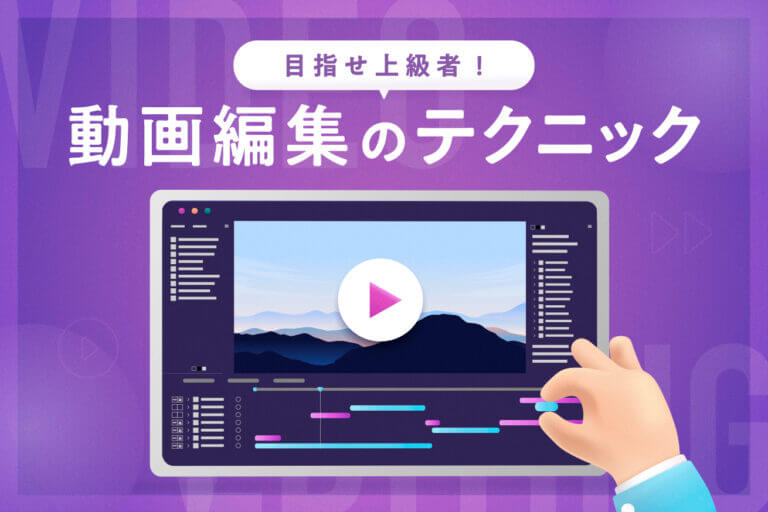こんにちは、たびちん(@takiyoro)です。突然ですが、みなさん、タスク管理ってどうされていますか? 世の中には様々な良いツールやタスク管理方法がありますし、これまでのLIGブログでも多種多様に紹介されています。そんな中、やっと自分にぴったりくるタスク管理方法に出会ったのです。万人には当てはまらないかもしれませんが、共有させてください!
私のタスク管理人生
私は現在7社目に勤めているのですが、そのうちの2社目にいた頃の話です。
ある日、先輩から「タスクはぜんぶメールで管理してるよ」という話を聞きました。いわく、自分宛てにメールをすることでタスク化していて、メールボックス内で見かけたら即タスクを実施する、とのこと。
「なるほど、もしいつも使っているメールボックスでタスク管理できれば、一覧性も高いだろう、便利かもしれない……!」
と、さっそく試してみたのですが、いろいろ問題点が出てきてしまいました。
- (ズボラなので)タスクをメールとして漏れなく送ることができない
- 鬼のように積み上がっていくタスクの優先順位をさばくことができない
- 過去のタスクをわざわざメール表示一覧の2ページ目まで見に行かない
上記のものぐささも相まって、あえなく撃沈。優秀な先輩とはやはり私はつくりが違うのだ、また違うやり方を試したほうが良いのだ……と、肩を落とした思い出があります。
それからというもの、タスク管理について自分なりの正解が見つからず、ずっと思い悩んできた人生でした。というのも、私自身とても忘れっぽいのです。大事と何度も言われていたことですら忘れてしまい、上司から大目玉を食らってしまう、ということも恥ずかしながら珍しい現象ではありませんでした。
そんな私の人生に光明が差したメールでのタスク管理の方法を、利用するアプリ・拡張機能とともに、今回お伝えできればと思っています。
とはいえあらゆる方法・ツールはそれだけで銀の弾丸たりえません。突発的に日々訪れる「失念」を根絶やしにはできないでしょう。しかし、今回の方法で、私としては、これまで20%しかできた感触がなかったものが60%までできる気持ちになってきた、ということを申し添えておきます。自己肯定感をちょっとだけ下支えするタスク管理の方法の例が一つでも増えたら、豊かな人生に一歩近づくのではと思っています。
タスク化したいし、忘れたい
前述の通り、私はこれまでタスク管理でさまざまなツールを試してきました。その中で、タスク管理では、2つの欲求をどう解消できるかが重要ではないかと考えるようになりました。
1. 思いついた瞬間すぐタスク化したい
2. タスク化した瞬間に適切な時期まで忘れていたい
これは私自身の、しょうもない特性の裏返しでもあります。
1. タスクを思いついた次の瞬間にもう忘れている
2. 必要なタスクをいつまでも覚えていられない
普通に「社会人として本当に大丈夫ですかこの人」と聞きたくなるような自分の憎き特性たちとどう戦うか、という観点でこれまでツール選定と試行錯誤を行ってきました。
今回の方法と出会ってからというもの、私の仕事の質というものも(だいぶ低いところから)けっこう上がり、周囲からも評価されるようになりました。これらのアプリがなくなったら私どうなっちゃうんだろう。本当はそんな便利なアプリ、誰にも教えたくなかったのですが、よくよく考えると私も人から教わったり検索で知ったりと伝えてくれる人がいるからこその今なので、ケチなこと言わずにシェアしていこうと思い立ち、この記事を書いています。
そして、先に申し上げなければいけないのが、今回のツールの多くが有料となっています。すべて無料で良い感じにタスク整理する方法ではないので、そのような期待を持たれた方がいらっしゃったら申し訳ないです。さらにいうとこれらの機能にスポンサードされているわけでもありませんが、本当に本当に推しツールなので、心の底からの「これを使ってくれええええ! たぶん便利だよおおおお!!!」というダイレクトなマーケティングとしてご紹介させていただきます。
利用しているツールとその流れ
今実際に使っているものは、下記の2つです。
- Captio(同様の使い方で Quick Compose for Gmail™)
- Right Inbox
今回の前提は、Gmailを通常使っており、スマホはiPhoneを利用している、という環境下にあるということです。OSはWindowsでもMacでもどちらでも使えます。
その中での利用の流れなのですが、ざっくり申し上げると以下の3ステップです。
-
- まずGmail内で、「未読のメールはタスクである」という位置づけで管理する。(未読を一括表示するフィルタを作成しそのリンクをブックマークに入れておくと、一覧で見ることが可能)
- そして、「Captio(か、Quick Compose for Gmail™)」で、タスクを思いついた瞬間に、自分宛てにメール。
- 今すぐやらなくてもいいものや、あとで思い出したいものについては、「Right Inbox」で、適切な時期に自分にリマインドする。
以上です。
こう書くととても単純かつメリットがよくわからなくて面食らうと思うので、もうちょっと各アプリについても説明させてください。
Captio
「Captio – ワンタッチで自分にお知らせメールを送ろう」をApp Storeで
Captioは、有料のiPhoneアプリです(記事執筆時点では240円です)。
知人(これを教えていただいたことで私の中では命の恩人に勝手に昇格しました)に教えてもらいました。いわくスマホから秒でメールが送れてとても便利、これがないと生きていけない……とのこと。「またまた、アプリがないぐらいで生きていけないとかw」と、最初私は思っていました。
しかし、自分宛てにメールを「即」送れるインパクトは、思ったよりもハンパない。
Captioは、アプリを開くと画面の要素がこれだけしかありません。一見すると、「???」となるのも無理はないです。
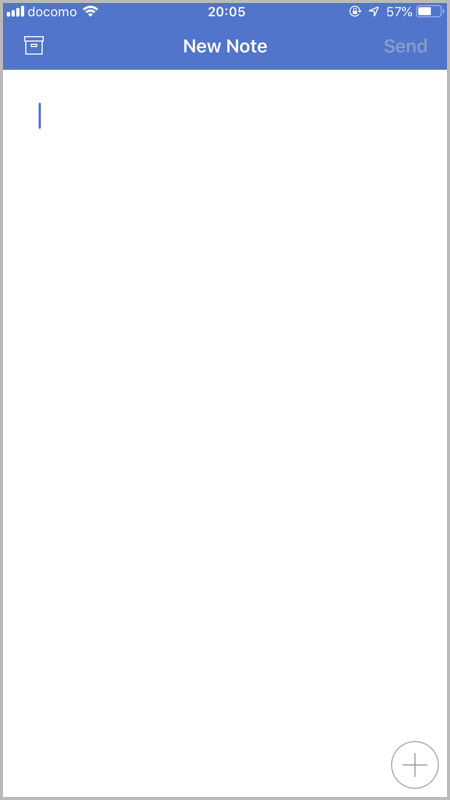
一体何ができるのかというと、アプリを立ち上げてテキスト入力して右上の「Send」でメールが送ることができます。動きがサクサクなので一瞬でメールを送付可能(3秒とか4秒とかのレベル)。まさに思い立った瞬間にメール送信ができるのです。
ほかにも便利なポイントがいくつかあります。
- 1行目に入れた文章はメールタイトルに、それ以降はメール本文に振り分けて送ってくれます。
- 宛先は、常に任意のメールアドレス宛に送る形に設定可能(私は自分に送る形にしています)。
- タイトルに必ず入れる単語も任意に設定できます。たとえば「タスク:」という文言を必ずタイトル文頭に入れたりすることができます。これで後でメールボックス内で、他のメールともパッと見で差別化が行なえます。さらに自分が送ったタスクのみを、この文言で抽出することもできます。
このCaptioを使うことにより、PC前にいるときのみならず、帰り道にふと思い出したあのタスク、ランチのときにたぶん今後必要だろうなと思ったあのタスク、そして会議室帰りに忘れてはいけないと心に固く誓ったタスクを即自分に送付でき、自分のメールボックスに未読メールとして着々と蓄積していくこととなります。少しの発想も思いつきも逃さない、という体制ができあがるわけです。
Quick Compose for Gmail™
Quick Compose for Gmail™ – Chrome ウェブストア
Quick Compose for Gmail™は、デスクトップ上で自分に即メールを送ることができるChrome拡張機能です(公式サイトを見るとMozilla Firefoxのアドオンもあるらしいです)。無料です。
我らビジネスパーソンは、悲しいかな四六時中スマホを触っているわけにもいきません。そこで、iPhoneアプリであるCaptioのデスクトップ上での代替として使っています。
こちらの拡張機能でも、設定でメール送付先、タイトルに任意の文字列を入れることが可能です。いちいちGmailにログインする動きが必要なため、少しだけタイムラグがありますが、十分に使えます(そもそもCaptioの起動が爆速すぎる説もあります)。デスクの前にいるときは、こちらで代替してタスクを忘れないようにしています。
Right Inbox
前述のアプリ、そして拡張機能で「思いついた瞬間すぐタスク化したい」という欲求については解消できそうです。しかし、私はタスク化したものを「いつまでも覚えていられない」という悲しい性を抱えて生きています。本当に会社員としてこの先もやっていけるのか若干不安ではありますが、「Right Inbox」を使うことでこの点を解消していこうと思います。
Right Inbox for Gmail – Chrome ウェブストア
ちなみに同じ機能をもつアプリで「Boomerang」というものもありますが、正直どっちでも大丈夫です。
使う機能としては、以下の2つが多いです。
- 自分への、一定期間後のリマインド
- 繰り返しリマインド設定(Recurring機能)
メールのスケジュール設定も上手く使えたらよいのですが、まだ活用しきれていません。
これで、メールボックスに貯めていた未読メールを「いや、30分後に思い出したい」「2日後にリマインドしたい」「1ヶ月後にまた検討したい」といった形で、どんどん先送りをします。
一旦先送りしたメールたちは、その設定した時期に未読メールとして自分のメールボックスに戻ってくるんです。便利ですね。
ルーティン作業についても、繰り返しリマインド設定をすればよいのです。毎朝10時半、平日すべてに繰り返し(たとえば、「問い合わせメールチェック」というタイトルなど)のメールを自分に送る、という設定ができます。
こうして、いつでも目の前の未読メールが最優先課題、という状態を維持することができるのです。Gmailであれば「is:unread」で検索し、未読メールを一覧表示します。その時気になったものから、どんどん処理していきましょう。
今回のタスク整理方法の弱点
今回お伝えした、メールの未読をタスクとして管理する方法にも弱点がいくつかあります。
- 「そっ閉じ」してしまい既読のままにしてしまったタスクについて思い出すことが困難になってしまう
- そもそもの優先順位付けがミスっていると作業時期を逃しアウト
- 無限にタスクを先送りをする事象が発生する
- タスク化してしまったばっかりに、やらなくてもいいことにこだわり続けてしまう
- Right Inboxが会社のセキュリティ的に使えないとなってしまったらアウト
などなど。見るからに完全無欠な方法ではありません。そして、いまだに私も完璧に運用できてるとは言いがたいです。
こうなると、もうタスク管理方法などは関係なく、「依頼された仕事の優先度・期限・期待値の確認を受取時にしっかり行う」「都度ステータスを確認・共有する」という王道を地道にやる、に尽きるのかなとも思っています。私も今後、精進してまいります。
22歳から就職して流れ流れての6社目、30歳になってから今回ご紹介した方法に出会いました。自分が「おおむねしっくり来るなあ」と思えるタスク管理の方法に出会うまで、まさか8年かかるなんて呆れちゃ〜う。とはいえ、このような回り道をする人が一人でも減るように、と思いますし、うっかり誰かの役に立てればこれ幸いです。
他のタスク管理方法についても個人的に知りたすぎるので、絶賛メッセージをお待ちしています。いつでもページ右下の、ファンレター部分からお送りくださいね。